【PhotoCap官方版下载】PhotoCap中文版 v6.0 官方版
软件介绍
PhotoCap官方版是一款非常好用的图片编辑处理工具,软件分享多种界面布局方案,具有针对数码相机用户常用的制作写真书、扑克牌、名片、贺卡、桌历、月历、冲洗照片、大头照、缩图页,添加文字 、小图案 、外框 、对话框等图像处理功能,使用起来非常方便。
PhotoCap官方版被网友一致认为是目前最好用、最贴心的数码相片批处理工具,拥有加日期、加文字、加边框、加EXIF数据、更改文件名等等强大批处理功能,能够帮助用户快速完成图片批量编辑处理,有效的提高图像处理效率。
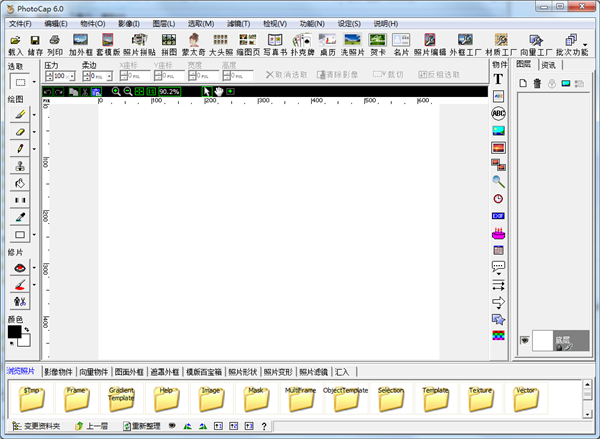
PhotoCap官方版软件特色
PhotoCap是数位照片的最佳帮手,也是100%免费的软体,PhotoCap的使命是带给每个家庭美好的回忆,所有功能都非常实用,尤其是有小孩的爸爸妈妈,更是不可错过喔。
主要应用:
可以製作写真书、扑克牌、名片、贺卡、桌历、月历、冲洗照片、大头照、缩图页,与 添加文字 、小图案 、外框 、对话框等等常见有趣的应用。
修片的应用:
凡举去除红眼 、 黑斑 、 疤痕 、油光、 美化肌肤 、 曝光亮度调整、色偏问题、消除紫边、、、等等常见的修片功能。
绘图的应用:
PhotoCap相当于初级程度的PhotoShop,因此PhotoShop大部分的基本功能都有,包刮专业影像软体的必备的选取 、 影像功能 、 滤镜 、 图层 ,还有独特的物件功能 ,可以说是功能完善又简单好用的软体。 PhotoCap还分享了简单强大的去背功能,可以轻易的将背景去除,让你影像合成更完美。
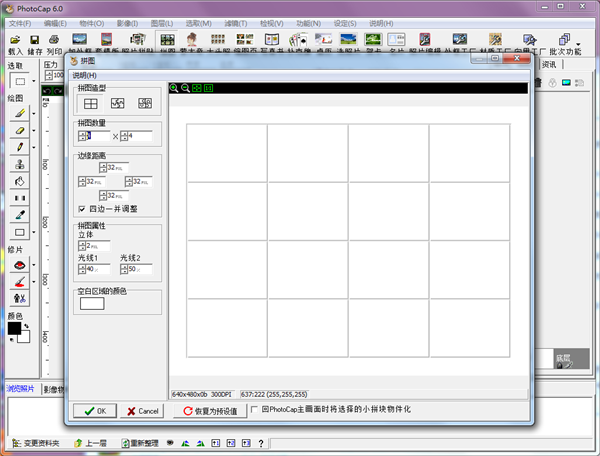
PhotoCap官方版软件功能
1、PhotoCap功能:一个类似PhotoShop的功能,让你用来修片/绘图的强大功能。
2、分割列印:此功能可以让你印出分割的影像,然后拼接出大型的海报。
3、双面列印:此功能可以让只能单面列印的印表机可以印出双面的成果,背面影像的位置会自动对齐正面的影像。
4、照片拼贴:以载入照片后就能帮你做出拍立得照片堆叠的效果。
5、外框大师:以最简单最直觉的方式,快速的将你的影像照片加上外框,外框在此还可以做分类管理。
6、外框工厂:让你製作外框的地方,除了常用的图面外框外,还可以製作多图外框喔。
7、拼图工厂:让你製作拼图的功能,酷炫功能,还能让小拼块任意移动与旋转。
8、材质工厂:方便让你製作材质的功能,让你快速的从一张影像中,撷取出可製作材质的部分。
9、模板大师:模板可由任意的物件组成,效果千变万化,是PhotoCap的强项,在此你可以快速套上模板的特效。
10、写真书功能:可以让你做出写真书喔,要製作永久的回忆来保存,做本书就对了。
11、扑克牌功能:这是专门製作扑克牌的精简版,你只要载入52张照片,即可完成扑克牌的製作喔。
12、名片功能:让你製作名片的地方,除单面名片外,还可以做双面的名片。
13、贺卡功能:让你製作贺卡的地方,来秀你的创意吧。
14、桌历月历功能:这是专门製作桌历与月历的功能。
15、洗照片功能:专门设计用来洗照片的功能,除输出常用的照片尺寸外,你还可以决定要冲洗几张。
16、大头照功能:让你製作大头照,其中更包括新版证照规格。大头照还可以多人模式,载入几张照片就排几个人。
17、缩图页功能:可以产生照片缩图索引页,还可以轻易将指定张数的照片合成一张,如4张照片洗ㄧ张4X6节省冲洗费。
18、蒙太奇功能:可以让多张照片按指定的照片内容组成一张大图。
PhotoCap官方版使用方法
photocap给照片更换背景方法
1、首先执行PhotoCap,然后点选【批次大头照功能】。
2、当选后会出现一个模版的窗口让你选择,由于我们这次只是要展示如何变更背景而以,因此请随便选一个模版。
3、接下来请载入要编辑的那张照片,请点选【加载照片】按钮。

4、进入后请按照图片中的指示,加载那张大头照片,加载的路径在为你在下载范例图时储存的目录。
5、加载后的画面应该如下,由于大头照预设的【底色】就是白色,因此自动将去背后的透明区域改成白色,

6、如果变更颜色请点选【输出与版面大小设定】对象,选择该对象后直接双击叫出设定窗口,或按下【显示对象属性按钮】也一样。
7、请点选笔刷设定页次,你会发现有4种不同类型的笔刷模式设定,你可依次尝试:
固定颜色:将整个底色换成你指定的颜色。
格子:将整个底色换成格子。
渐层颜色:将整个底色填上指定的渐层颜色。
材质:将整个底色填上指定的材质图样。
PhotoCap官方版添加影像物件方法
1、首先打开图像编辑工具以及图片文件。
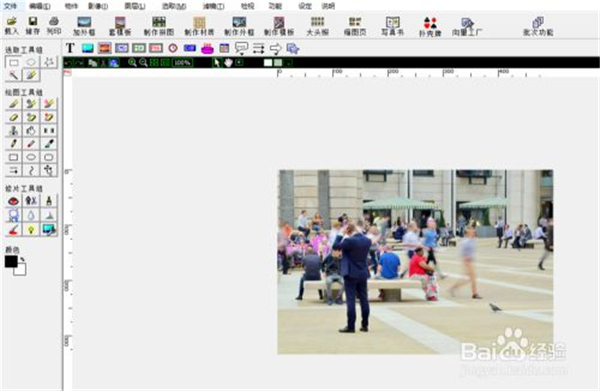
2、然后点击上方的功能菜单选项调出下拉框。
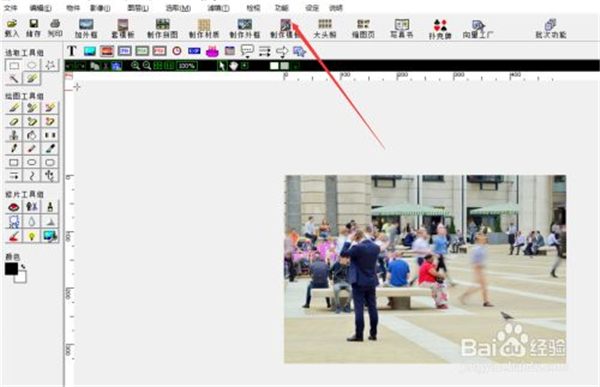
3、然后点击里面的照片编辑按钮。
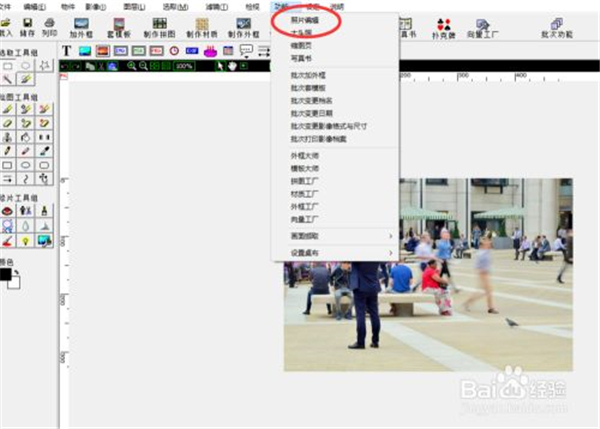
4、最后在设置框里选择影像物件之后即可。
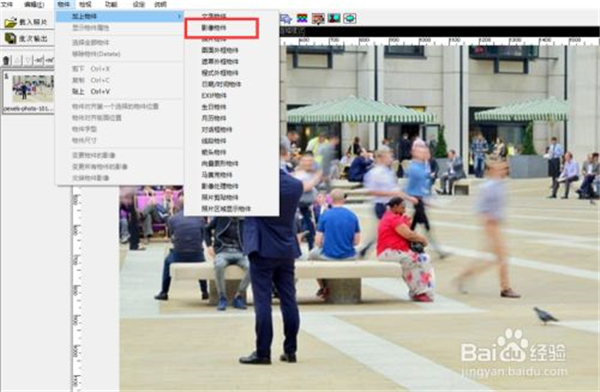
PhotoCap官方版常见问题
PhotoCap官方版如何做出撷取出一块拼图的效果?
首先请先启动PhotoCap官方版,然后载入图片,点选製作拼图按钮(拼图工厂)进入制作拼图功能,接下来设定拼图造型为标准的拼图(请点选最左边的造型),拼图数量则设为4×6,边缘距离都设为0,立体设为3。
再来就是将某个拼块移开,请直接用滑鼠移动即可,当滑鼠移动在拼块的上方时,游标会变成移动形状,按下左键即可进行选择该拼块的动作
点选后你会发现该拼块有个绿色的控制点,这是让你旋转用的,另外选择的拼块,你只要按住左键即可移动该拼块喔。
注:旋转时若按住Shift键,可进行45度角的旋转。
最后我们需要位这个拼块加上阴影效果,请勾选回到主画面时将选择的小拼图物件化选项
PhotoCap官方版如何制作大头照?
首先请先启动PhotoCap官方版,然后点选大头照按钮进入大头照功能
点选后会出现一个模版的视窗让你选择,由于我们这次是要办身分证用的大头照,因此请选那个符合新版证照规範的模板。
接下来请载入要编辑的那张照片,请点选载入照片按钮。
进入后请按照图片中的指示,载入大头照照片,另外你也可以载入多张喔,比如说载入两张,那输出的照片一次就可以排两个人,一人可以有4张2吋大头照呢,不管你载入几个人,PhotoCap会自动帮你排列。
载入后,请移动与变更右上角的选取框,让头顶与下巴落在那两个椭圆虚线内即可,PhotoCap已经帮你计算好尺寸了,你只要将头顶与下巴落在那两个椭圆虚线内,即可符合政府规范的尺寸。
最后存档即可。存档建议你存JPEG,压缩品质建议你用95%。
下载仅供下载体验和测试学习,不得商用和正当使用。
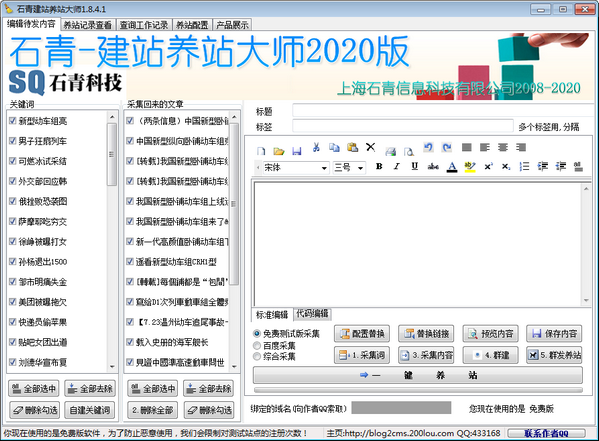
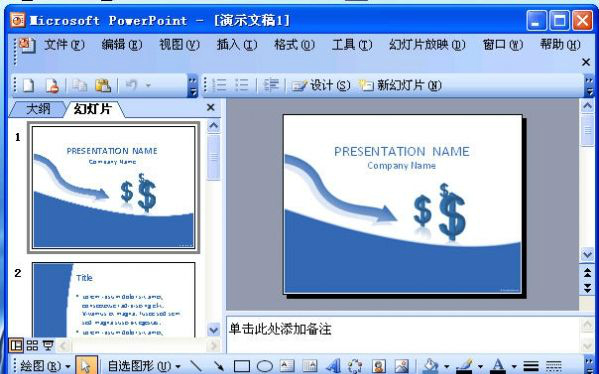
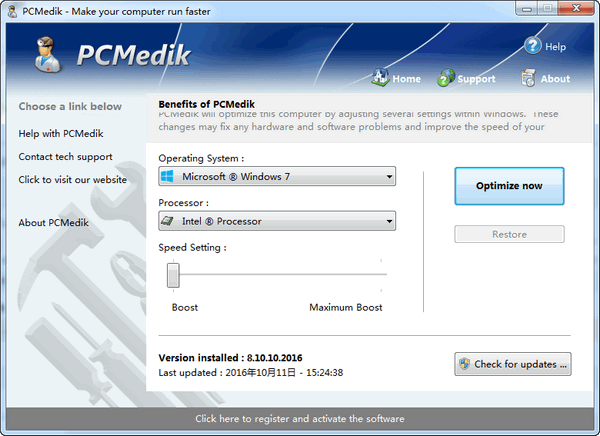
发表评论